ちょっと前、仕事で地元に帰ったついでに、姪っ子たちと遊びました。

8歳にしてアイビスペイントをかなり使いこなしている次女が、アイビスで免許証を作りたいと言うので一緒につくってあげることに。よかったら、みなさんもご一緒にやってみましょう♪
まずはアイビスを立ち上げます!(立ち上げ方は、「マイギャラリー」→「画面上の+マーク」)
①画面右上の「景色マーク」をタップしたら、②スクロールして、免許のテンプレートを選びます。
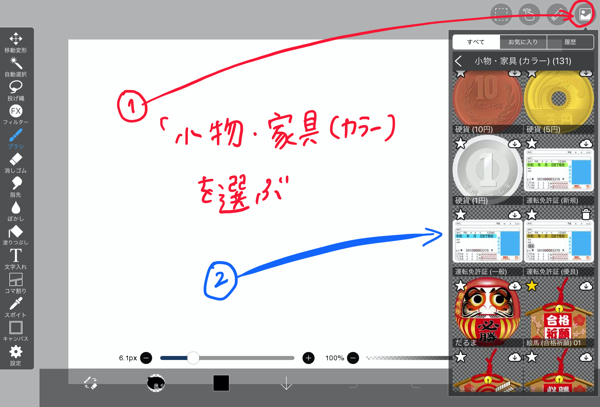
次に写真を入れましょう。あらかじめiPadの中に写真をいれておいてくださいね♪
①レイヤーボタンをタップ、②カメラマークをタップして、自分の入れたい写真を選択します。
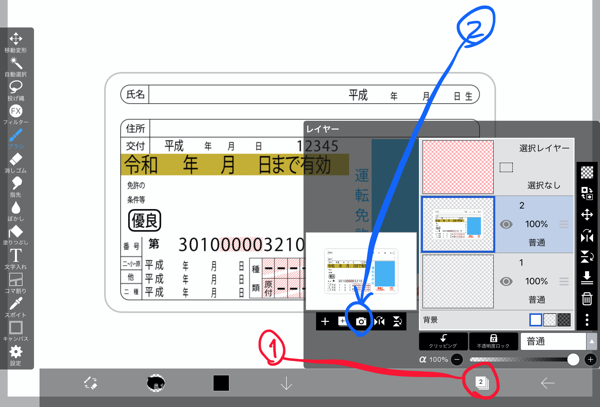
すると写真が入るので、好きサイズに指で摘みながら調整してください。
はみ出た部分をカットする場合は、①消しゴムをタップ、②サイズを一番小さく設定、③画面上の指マークをタップ、④描画ツールの四角を選択して、塗りつぶしをONにします。
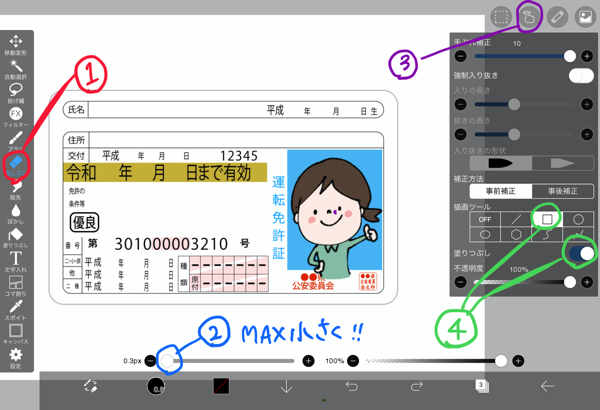
あとは、消したい部分を点線の中に入れるようにすれば、一発で消すことができます。使い終わったら、描画ツールを「OFF」に戻すことを忘れずに!
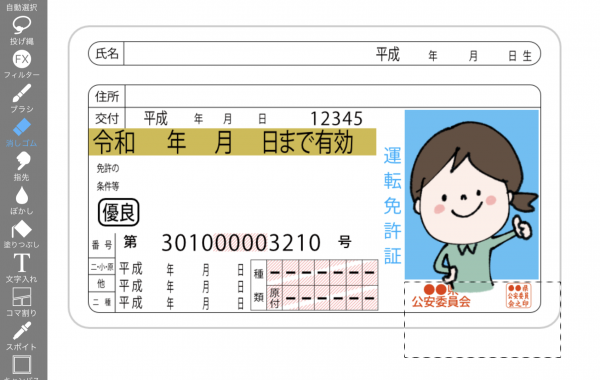
こんな感じでできましたー!
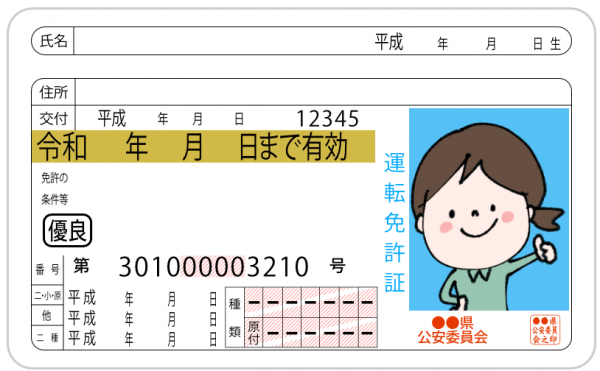
あとは、「ブラシ」で書き込めばOK!楽しい免許ができました♪ あ、日付入れ忘れてしまった!笑
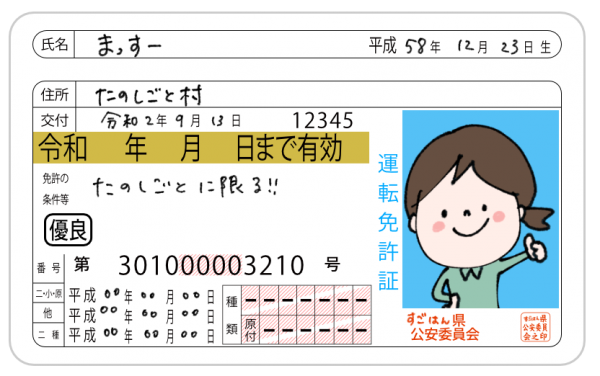
完成した免許証はプリントをして、同じサイズにカットした紙に将来の夢を書いてもらって、重ね合わせてラミネートしました!

自分の欲しいもの、なりたい姿をカードにして携帯して、常に意識することで叶うようになる!姪っ子もきっと絵のプロになるであろう〜!
本物の免許証っぽくなって、姪っ子大喜び!かわいい免許証ケースまで作っていたので、一緒にラミネートして、上をカットしてプロ仕様にしてあげました!笑

注意)ラミネートは尖ると手に刺さるので、角はすべて丸くカットしましょうね〜!
簡単だしクオリティも高いので、ちびっこが大喜びしてくれること間違いなし!ということで、ぜひやってみてください♪
今回細かい操作はだいぶ端折ったんですが、もっと詳しく知りたい方はコチラをみてくださいね〜!